ps调淡雅的日系色调(2)
来源:新浪博客
作者:山鹰
学习:4500人次
5。计算命令使用。分别找出亮部、中间调和暗部选区。

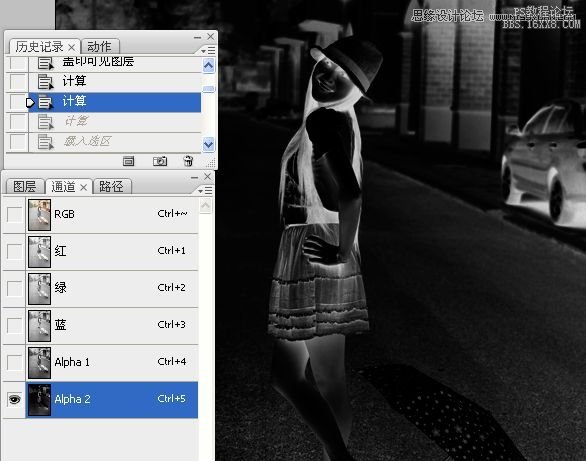
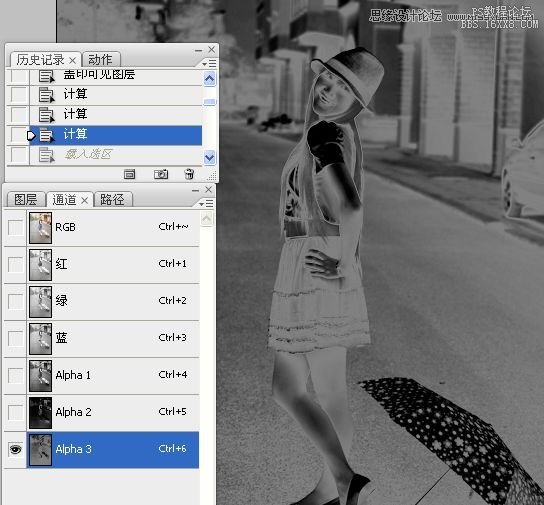
6。载入亮部选区,曲线调整图像。


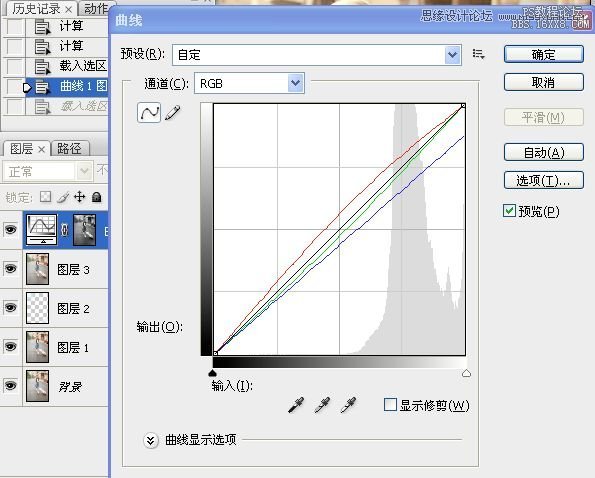
7。载入暗部选区,曲线调整图像。

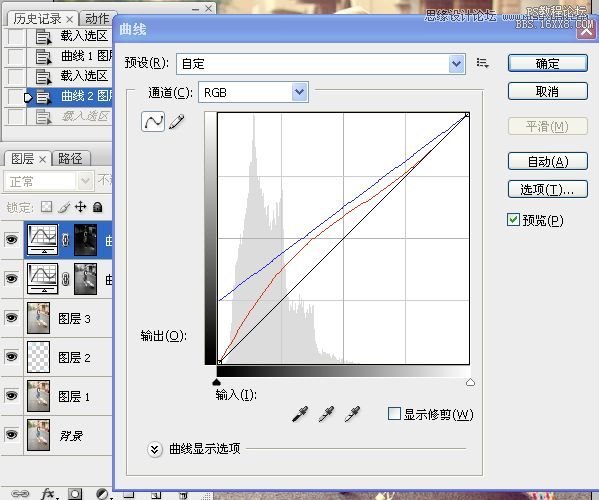
8。载入中间调选区,色彩平衡调整图像。

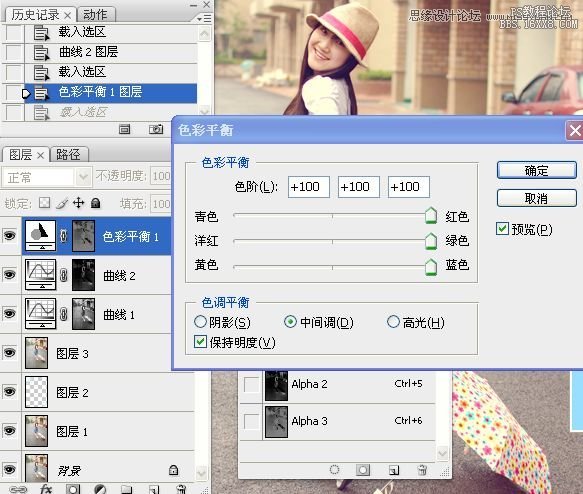
9。再次载入中间调选区,色彩平衡调整。
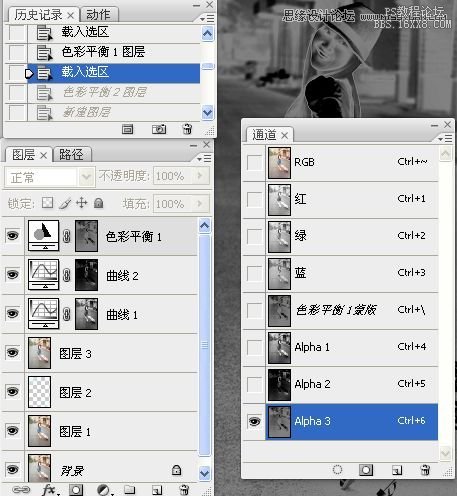
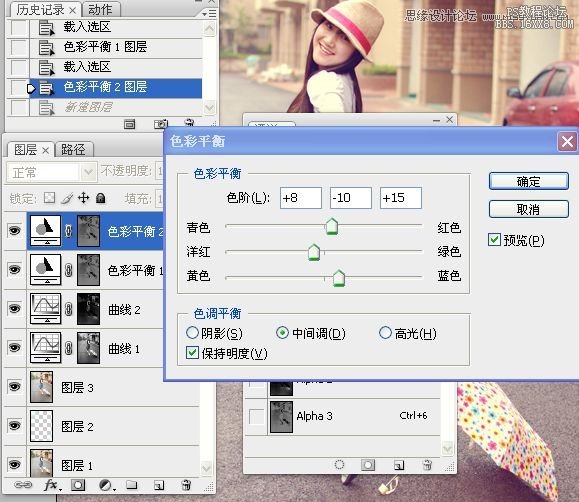
学习 · 提示
相关教程
关注大神微博加入>>
网友求助,请回答!
5。计算命令使用。分别找出亮部、中间调和暗部选区。

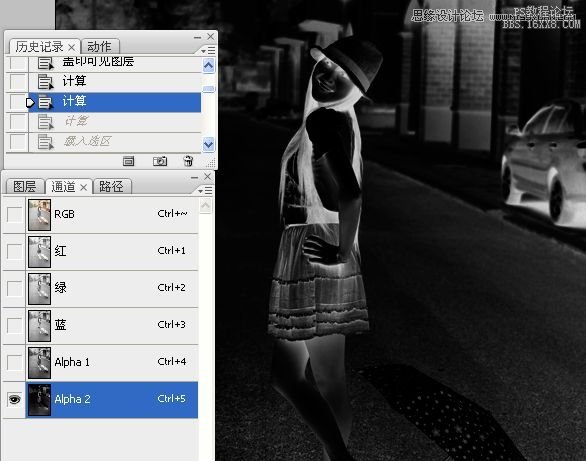
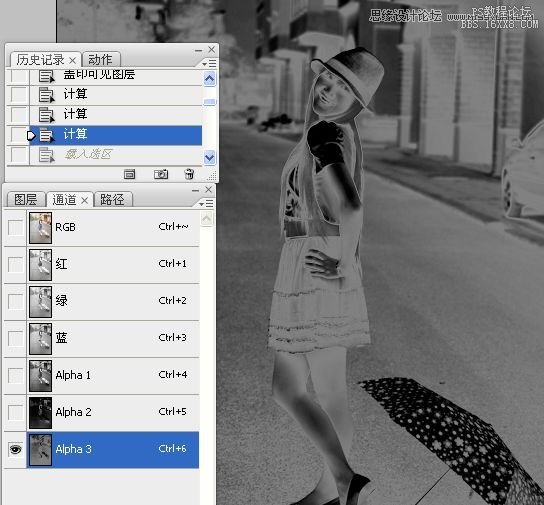
6。载入亮部选区,曲线调整图像。


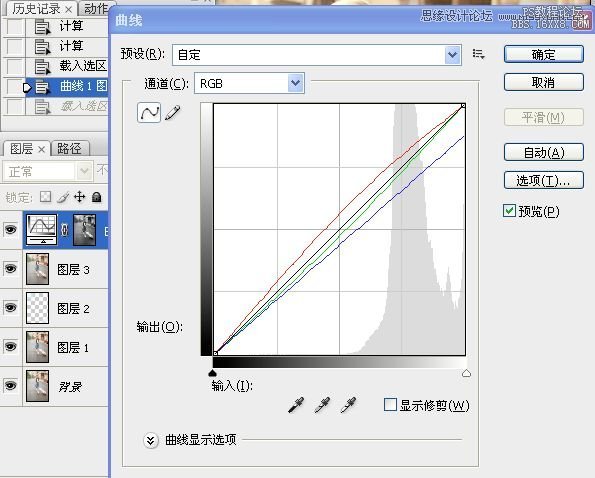
7。载入暗部选区,曲线调整图像。

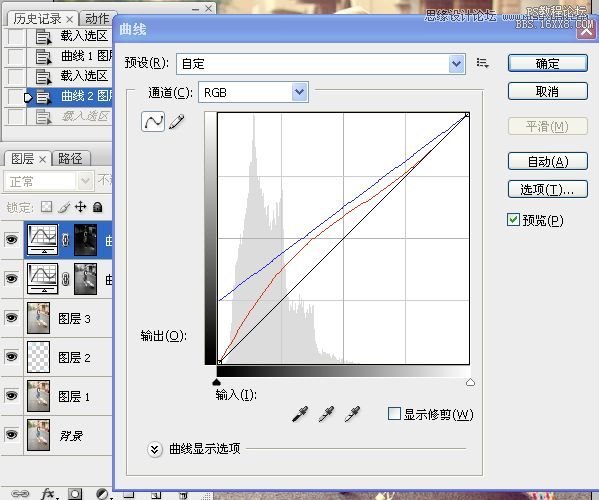
8。载入中间调选区,色彩平衡调整图像。

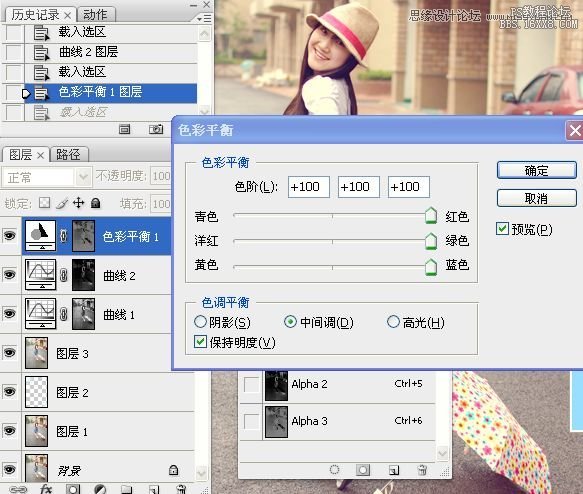
9。再次载入中间调选区,色彩平衡调整。
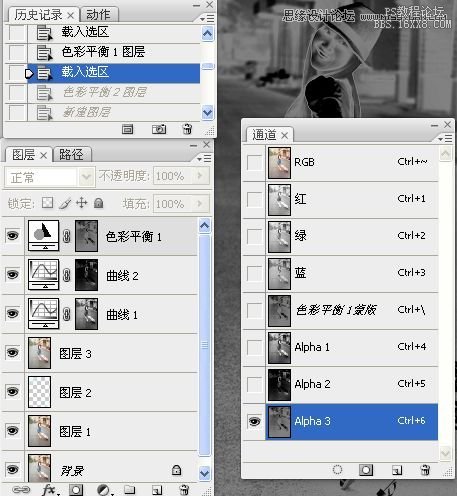
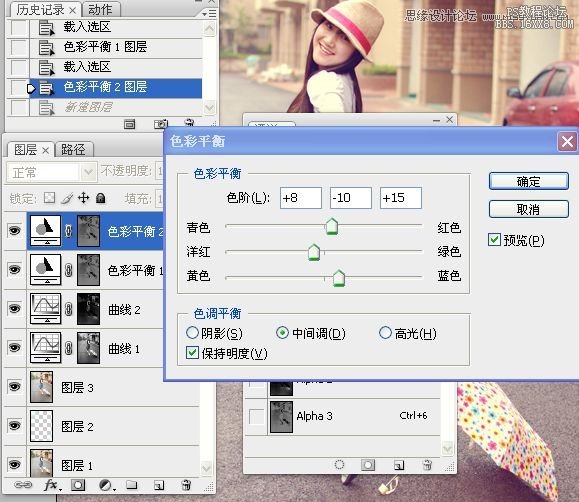
相关教程